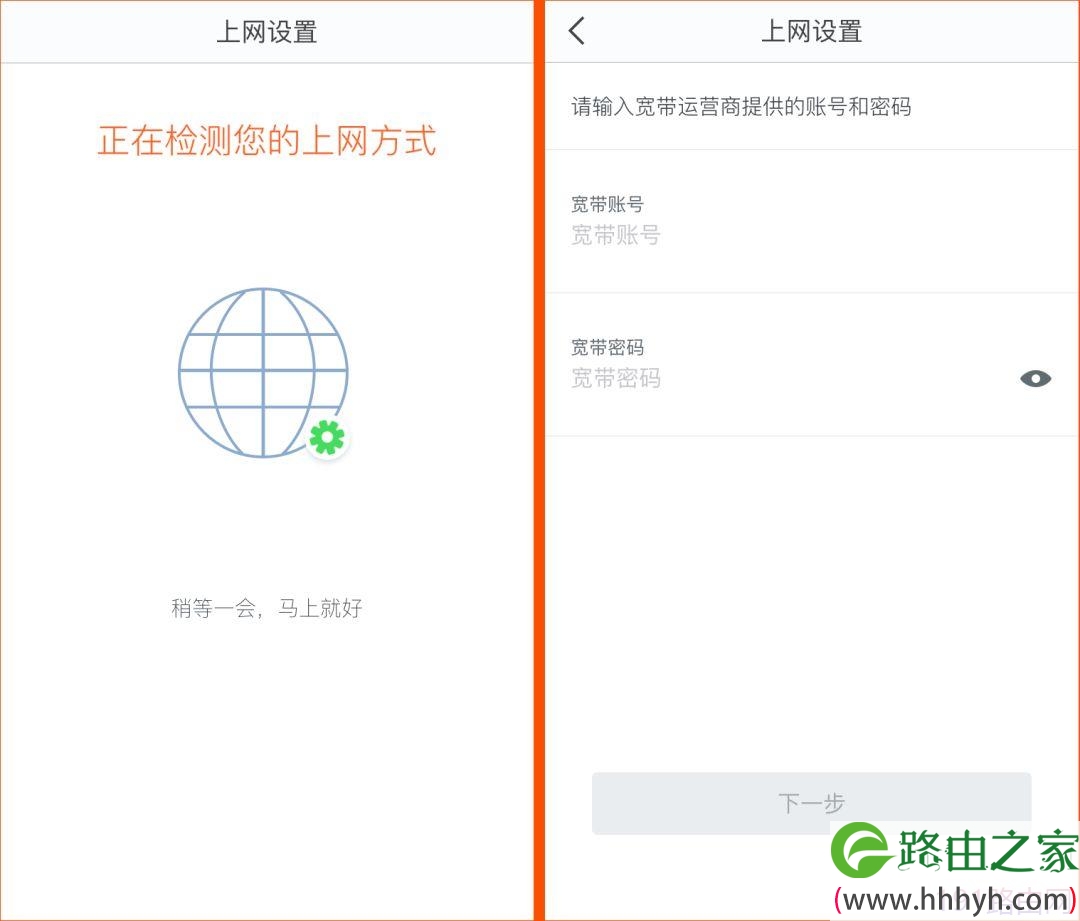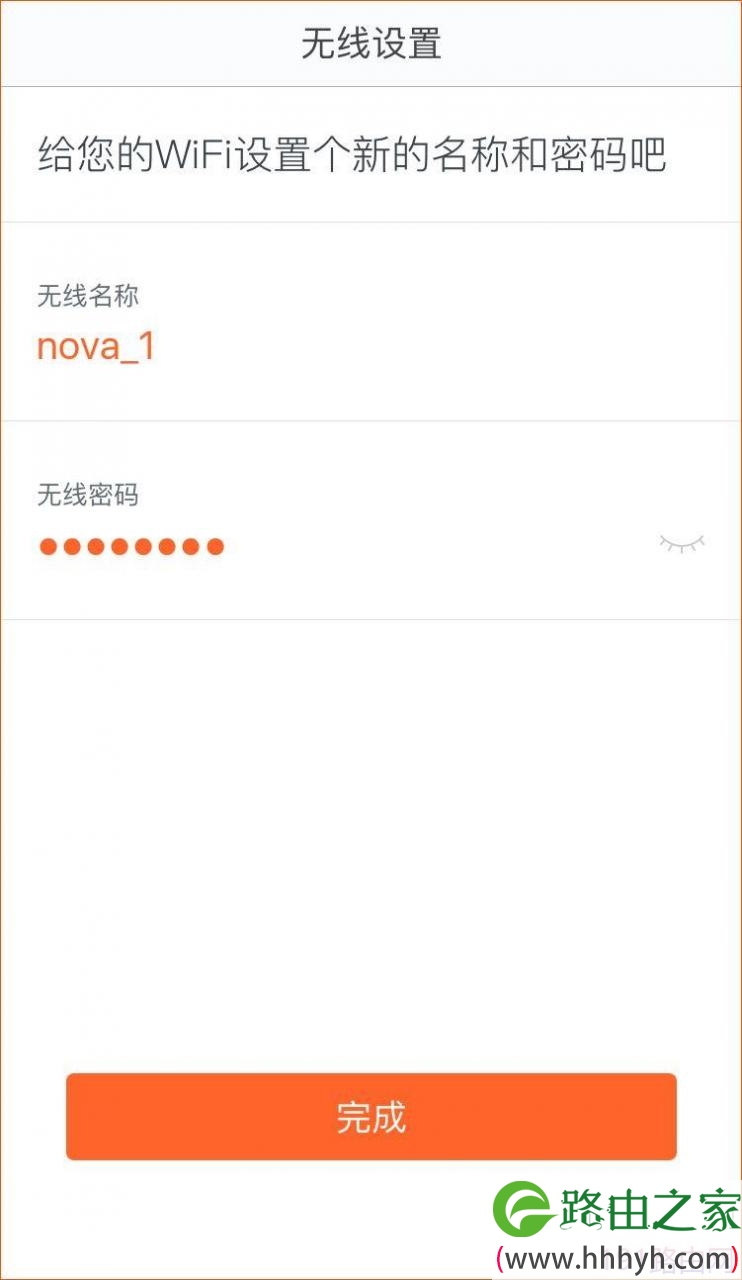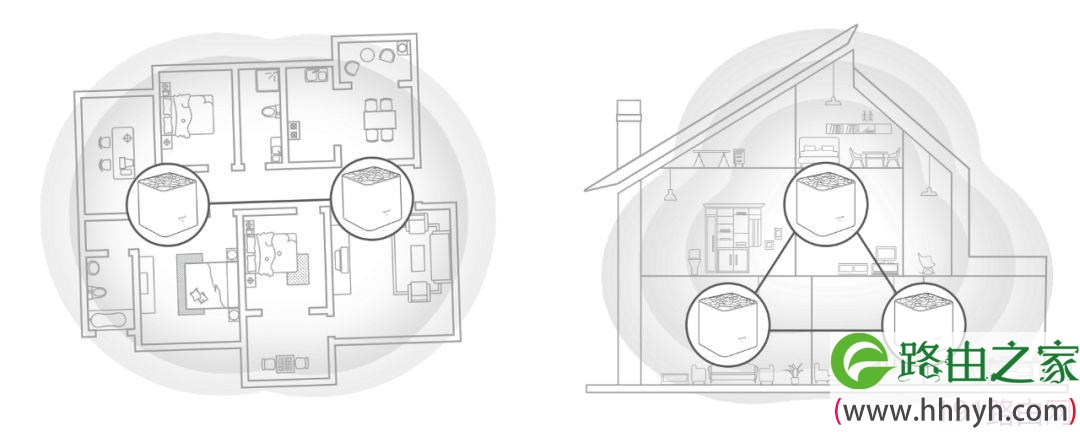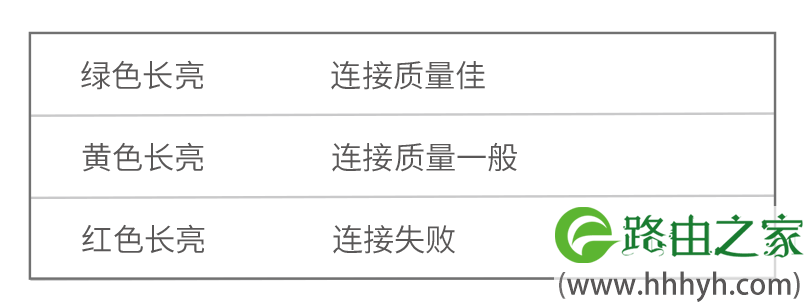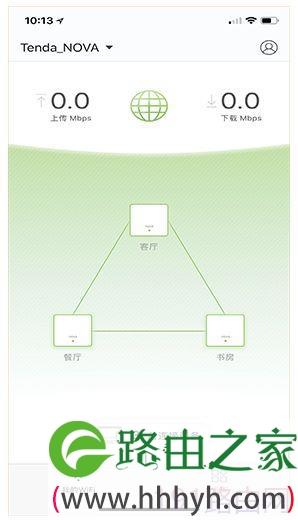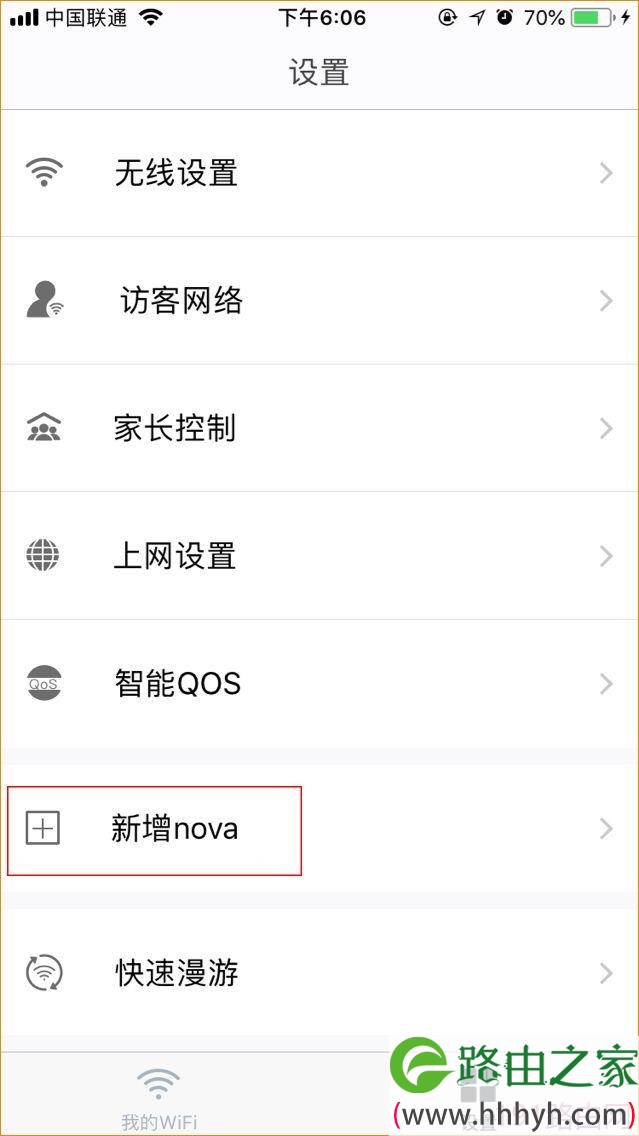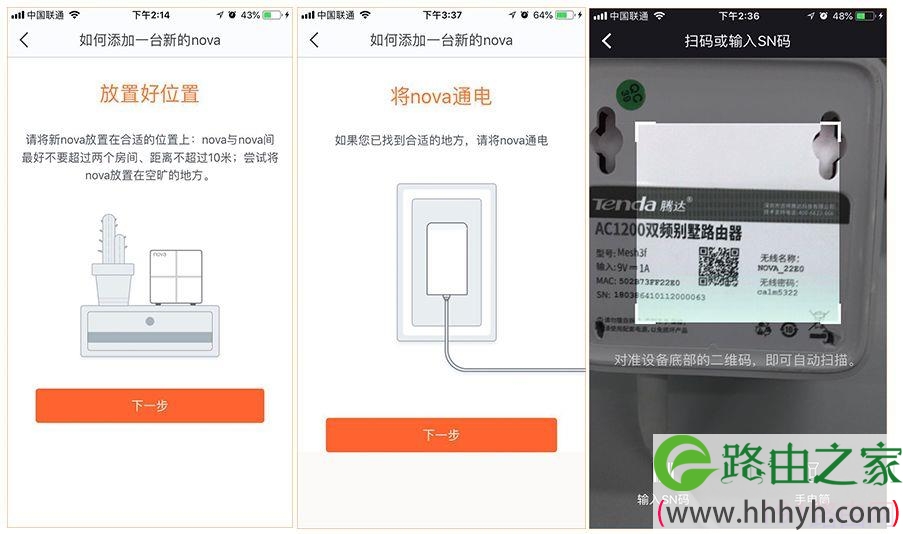原标题:"腾达别墅路由MW3安装设置教程"相关路由器设置经验分享。 - 来源:【WiFi之家网】
大家好
今天腾小妹跟大伙分享一下
首次配置腾达别墅路由MW3的经验
快搬好小板凳听讲吧
▼
第一步:主路由上网设置
1.下载腾达路由管理APP
在安装MW3前,请先在手机安装“Tenda WiFi”管理APP,在各大应用市场搜“Tenda WiFi”或直接扫描下方二维码即可下载。
2.线路连接
①接通MW3主路由的电源,待指示灯变成绿色闪烁状态时,表示系统启动完成。
②连接网络
目前,主流的网络入户方式有三种:光纤入户、电话线入户、网线入户。
光纤入户:需要配备光猫一起使用,用网线将MW3主路由的WAN口与光猫连接。
电话线入户:需配合猫(modem)一起使用,用网线将MW3主路由的WAN口与猫连接。
网线入户:直接将入户的网线接到MW3主路由的WAN口即可。
3.设置联网
①用手机连接MW3主路由的WiFi。默认WiFi名称&密码在路由器底部贴纸上可以找到。
②打开Tenda WiFi APP,并按照界面操作向导一步一步完成网络设置。腾达MW3会自动检测上网环境,请根据检测结果输入相关联网信息。
例如需要输入宽带账号和密码上网的用户,按照界面提示输入网络运营商提供的宽带账号和密码即可(如果忘记账号、密码,可电话咨询宽带运营商获取)。
③设置WiFi的名称和密码,点击“完成”,当路由器的指示灯变为绿色长亮即表示联网成功。
腾达别墅路由MW3采用双频合一技术,2.4GHz和5GHz共用一个WiFi名称,同时支持5G WiFi优选,哪个快连哪个,为设备时刻提供速度更快的WiFi。
第二步:子路由的安装
当主路由成功联网后,其他子路由通电自动组网,无需设置,自动同步WiFi名称和密码。
将全部子路由连接电源,接下来你只需等待即可,待指示灯由闪烁状态变为长亮时表示连接成功。用户可以根据指示灯的颜色寻找子路由的最佳放置位置:
Q:家里已经成功安装了一套两只装的MW3路由器,想添加新的子路由,如何添加?
腾达别墅路由MW3一个套装里面的多只路由出厂预组网,通电即可自动连接的,现在需要添加另一个套装内的MW3子路由,打开“Tenda WiFi”APP,点击“设置”—“新增nova”。
根据界面提示将新的MW3子路由摆放在合适的位置并通电,当新的MW3子路由指示灯由变为绿色闪烁时,扫描该路由底部的二维码或者手动输入贴纸上的SN码,然后稍等片刻即可添加成功。
原创文章,作者:路由器设置,如若转载,请注明出处:https://www.224m.com/23330.html